Komputery Apple, znane jako Mac, stanowią symbol postępu technologicznego, jaki osiągnęliśmy.
Jednak, jak to bywa z każdym urządzeniem, prędzej czy później mogą pojawić się problemy, które bywają frustrujące. Jest to szczególnie uciążliwe, jeśli nie jesteś biegły w technologii lub po prostu nie masz czasu na samodzielne rozwiązywanie tych problemów. Diagnostyka i naprawa problemów z komputerami Mac może być naprawdę skomplikowana.
Na szczęście, istnieje alternatywa dla każdorazowego oddawania Maca do serwisu i ponoszenia wysokich kosztów napraw. Jest nią 4DDiG Mac Boot Genius od firmy Tenorshare.
Narzędzie takie jak 4DDiG Mac Boot Genius od Tenorshare jest wybawieniem dla osób, które, tak jak ja, polegają na swoim laptopie w codziennej pracy. Nie mogę sobie pozwolić na długotrwałe przestoje spowodowane awariami Maca. Dlatego potrzebowałem niezawodnego rozwiązania do naprawy Maca, które szybko przywróci go do sprawności.
W tym artykule przyjrzymy się bliżej temu oprogramowaniu i omówimy wszystko, co warto o nim wiedzieć.
Jakie problemy rozwiązuje 4DDiG Mac Boot Genius?
Z doświadczenia w branży IT wiem, że użytkownicy Maców borykają się z różnymi, powtarzającymi się problemami. Chociaż popularna metoda „spróbuj wyłączyć i włączyć ponownie” czasem działa, nie zawsze przynosi rezultat. W takich sytuacjach pomocny okazuje się 4DDiG Mac Boot Genius.
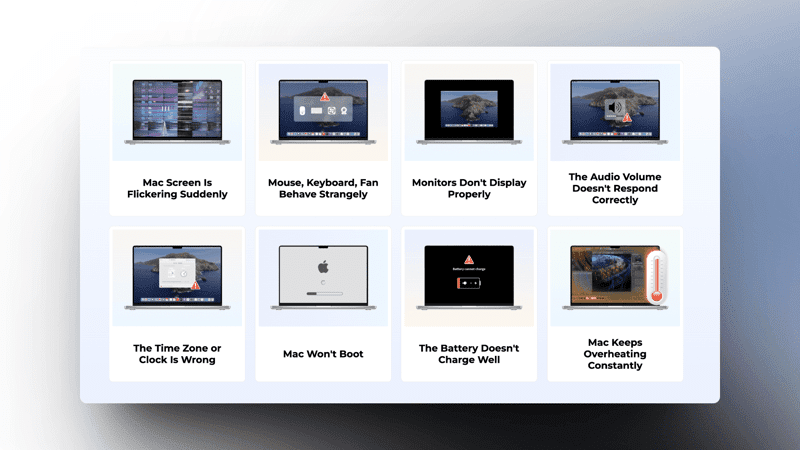
Oto kilka typowych problemów, z którymi to narzędzie może sobie poradzić, gdy standardowy restart nie wystarcza:
#1. Problemy z dźwiękiem 🔊
Pomimo zmiany ustawień głośności, system nie reaguje na wprowadzone zmiany.
#2. Migotanie ekranu 💻
Migotanie ekranu nie zawsze oznacza uszkodzenie sprzętowe. Przyczyn tego problemu może być kilka.
#3. Przegrzewanie się systemu ♨️
Gdy wentylatory w komputerze Mac nie działają prawidłowo, może to prowadzić do przegrzania. System wentylacji jest kontrolowany przez kontroler zarządzania systemem (SMC). Jeśli SMC nie działa poprawnie, może to skutkować przegrzaniem wnętrza komputera.
Przeczytaj także: Jak poprawnie odinstalować aplikacje na komputerze Mac
#4. Błąd podczas uruchamiania ❗️
Gdy komputer Mac nie chce się uruchomić, konieczne może być zresetowanie pamięci SMC i NVRAM, aby ponownie go uruchomić.
#5. Problemy z wyświetlaniem 🖥️
Nieprawidłowe kolory, zbyt duże lub małe obrazy, brak możliwości kontroli jasności, rozmycie obrazu itp.
#6. Bateria nie ładuje się 🪫
Komputer Mac nie ładuje baterii, mimo że ładowarka jest sprawna. Może to być spowodowane stanem baterii, ustawieniami wydajności lub nieaktualnym oprogramowaniem.
#7. Problemy z myszą lub klawiaturą 🖱️
Kursor myszy może zachowywać się nieprzewidywalnie lub być zbyt czuły, a klawiatura może dziwnie reagować.
#8. Problemy ze zmianą zegara lub strefy czasowej 🕘
Chociaż zdarza się to rzadko, konieczność ręcznej zmiany zegara lub konfiguracji nowej strefy czasowej może prowadzić do problemów z synchronizacją i wyświetlaniem nieprawidłowej godziny.
Wszystkie wymienione problemy, a także wiele innych, rozwiązuje 4DDiG Mac Boot Genius. Powyżej przedstawiliśmy jedynie najczęściej zgłaszane problemy.
Jak działa Tenorshare 4DDiG Mac Boot Genius?
To narzędzie diagnostyczne może modyfikować ustawienia domyślne komputera Mac, aby przywrócić jego prawidłowe funkcjonowanie. Może zresetować kontroler SMC i pamięć NVRAM w celu usunięcia problemów z integralnością systemu.

SMC (System Management Controller) odpowiada za zarządzanie kluczowymi funkcjami niskiego poziomu w komputerze Mac. Do jego głównych zadań należą:
- Zarządzanie baterią i temperaturą (ładowanie i praca wentylatorów)
- Czujnik oświetlenia otoczenia
- Czujnik nagłego ruchu (SMS)
- Zarządzanie wyświetlaczami (wewnętrznymi i zewnętrznymi)
- Podświetlenie wskaźników (portów i ładowania)
- Ruch kursora myszy
- Wejścia z klawiatury
- Porty
- Wydajność
Resetowanie SMC jest konieczne w celu rozwiązania problemów związanych z wymienionymi elementami.
NVRAM (Non-Volatile Random-Access Memory) to rodzaj pamięci RAM, która zachowuje dane nawet po odcięciu zasilania. Jest używana do przyspieszenia uruchamiania komputera poprzez przechowywanie istotnych informacji o ustawieniach i konfiguracji.
Podobnie jak w przypadku SMC, reset NVRAM jest konieczny w przypadku:
- Nieprawidłowego rozładowywania baterii
- Braku możliwości włączenia komputera Mac lub wyświetlania pustego ekranu
- Migotania ekranu lub pojawiania się zielonych linii na wyświetlaczu
- Zawieszenia w trakcie aktualizacji systemu
- Brak możliwości regulacji głośności dźwięku
- Wyświetlania folderów ze znakiem zapytania
Tenorshare 4DDiG Mac Boot Genius działa poprzez analizę problemów z komputerem Mac i wdrażanie rozwiązań.
Wymagania systemowe Tenorshare 4DDiG Mac Boot Genius
Poniżej przedstawiono wymagania systemowe tej aplikacji:
System operacyjny: macOS Sonoma, macOS Ventura, macOS Monterey, macOS Big Sur, macOS 10.15 (Catalina), macOS 10.14 (Mojave), macOS 10.13 (High Sierra), macOS 10.11 (Sierra), Mac OS X 10.11 (El Capitan)System plików: APFS, HFS+, FAT32, exFAT, NTFSJęzyki: Angielski, niemiecki, francuski, włoski, hiszpański, portugalski, rosyjski, japoński, arabski, holenderski, chiński tradycyjny, chiński uproszczonySprzęt: CPU: 1 GHz (32-bit lub 64-bit) lub szybszy
Miejsce na dysku: 200 MB lub więcej
RAM: 512 MB lub więcej
Jeśli Twój komputer Mac spełnia powyższe wymagania, możesz zacząć korzystać z aplikacji.
Cennik
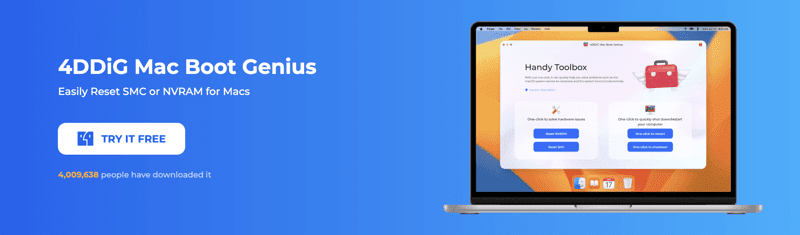
Tenorshare 4DDiG Mac Boot Genius jest dostępny do użytku bezpłatnie. Nie musisz ponosić żadnych kosztów, aby z niego korzystać.
Obsługa klienta
Tenorshare oferuje doskonałą obsługę klienta. Zespół kompetentnych i profesjonalnych specjalistów odpowiada na wszystkie pytania w ciągu 24 godzin. Możesz się do nich zwrócić z każdym problemem i szybko otrzymać rozwiązanie.
Jak zainstalować i używać Tenorshare 4DDiG Mac Boot Genius
Proces instalacji jest niezwykle prosty, a obsługa samego narzędzia jest bardzo intuicyjna. Oto kroki, które należy wykonać:
Krok 1: Pobierz i zainstaluj Tenorshare 4DDiG Mac Boot Genius na swoim komputerze Mac.
Krok 2: Znajdź i uruchom aplikację.
Krok 3: Pojawi się menu z różnymi opcjami. Możesz zresetować pamięć NVRAM, zresetować SMC, rozwiązać problemy z uruchamianiem itp.
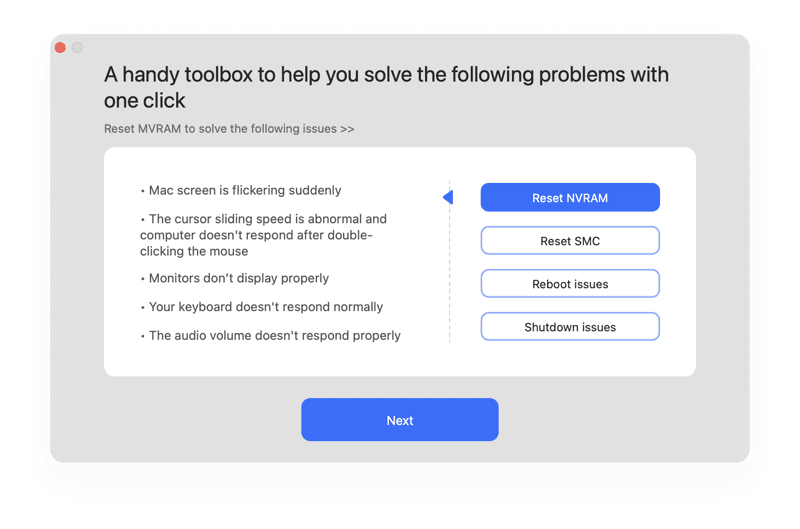
Krok 4: Po zamknięciu okna wyskakującego zobaczysz następujący ekran:
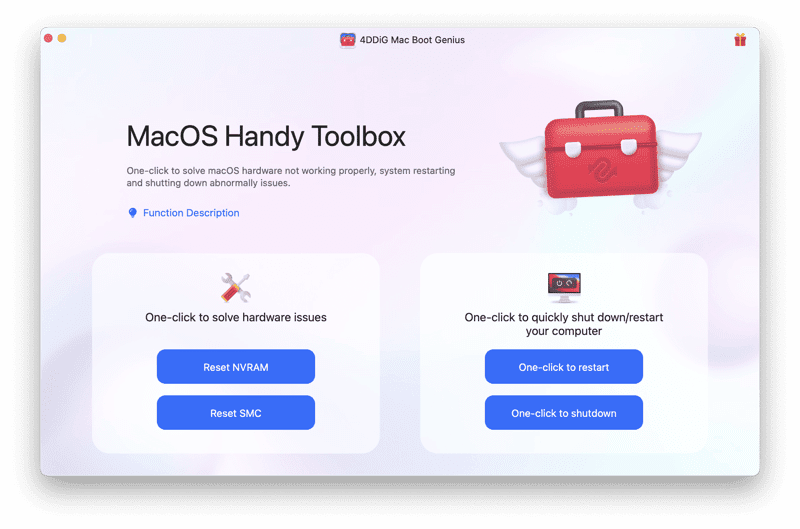
Od tego momentu możesz przystąpić do naprawy różnych problemów na swoim komputerze Mac.
Podsumowanie
Wcześniej czy później Twój Mac może zacząć sprawiać problemy, a źle działające urządzenie może być frustrujące. Narzędzie diagnostyczne takie jak 4DDiG Mac Boot Genius od Tenorshare może okazać się bardzo pomocne, ponieważ rozwiązuje większość zgłaszanych problemów i przywraca system do prawidłowego działania.
Aplikacja jest darmowa, prosta w obsłudze, i nie musisz być ekspertem, aby naprawić swojego Maca. Wystarczy zainstalować aplikację i postępować zgodnie z instrukcjami wyświetlanymi na ekranie, aby odzyskać kontrolę nad swoim komputerem.
Sprawdź również najlepsze oprogramowanie do optymalizacji komputerów Mac, aby poprawić ich wydajność i bezpieczeństwo.
newsblog.pl
Maciej – redaktor, pasjonat technologii i samozwańczy pogromca błędów w systemie Windows. Zna Linuxa lepiej niż własną lodówkę, a kawa to jego główne źródło zasilania. Pisze, testuje, naprawia – i czasem nawet wyłącza i włącza ponownie. W wolnych chwilach udaje, że odpoczywa, ale i tak kończy z laptopem na kolanach.